很多人都在使用着小米手机啊,但是大家都会win10系统吗?那么今天小编就把小米4系统的方法来分享给大家
如今我们对手机的使用率已经是越来的越高了 , 不管我们在工作中还是生活当中 , 现在我们都无法离开手机 。 那么使用小米的朋友你们知道吗?小米4手机现在可以刷win10系统了哟 。
小米系列的小米4手机应该怎样刷win10系统呢?最近都会有一些朋友会提出这样子的问题 。 那么小米4手机该应该如何刷win10系统呢?想要知道这方面知识的朋友 , 赶紧往下来看看小编是怎样刷win10系统的吧 。
1 , 小米4手机需要开启“USB调试”开关:依次进入“设置”“其它高级设置”“开发者选项”界面 , 开启“开发发选项”功能 , 并从弹出的“允许开发设置”界面中点击“确定”按钮以开启“开发者选项”功能 。

文章插图
win10电脑图解-1
2 , 待“开发者选项”功能开启后 , 开启“USB调试”开关 , 从弹出的扩展面板中点击“确定”以允许“USB调试”功能 。
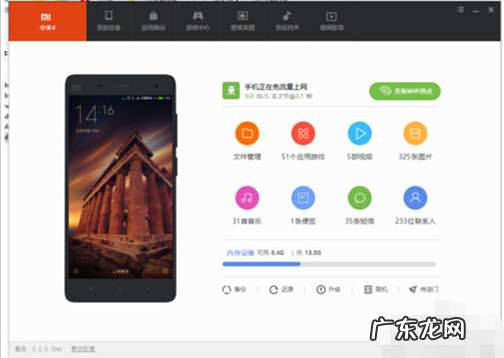
文章插图
手机电脑图解-2
3 , 电脑端必须安装最新版本的“MiFlash”工具 , 因此只有最新版本的MiFlash工具才自带有“WP”驱动 。 直接进入“小米通用线刷”网站 , 下载如图所示的链接“MiFlash”工具
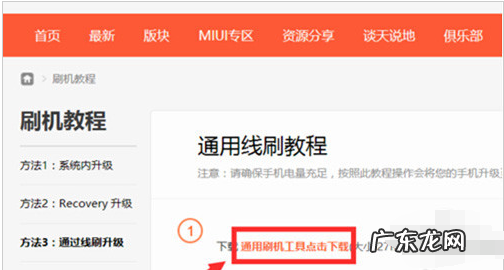
文章插图
电脑图解-3
4 , 将小米4和电脑通过USB数据线进行连接 , 并运行“小米助手”程序 , 等待识别并安装小米4手机驱动程序 。
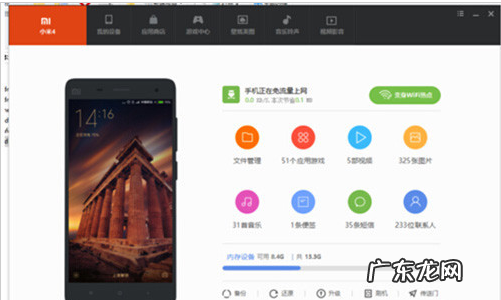
文章插图
电脑图解-4
5 , 打开“命令行”界面 , 输入相关命令进入edl模式 , 在此我们可以直接在小米关机状态下 , 同时按“音量-”和“电源键”不放进入小米4edl模式

文章插图
win10电脑图解-5
6 , 待小米4进入“EDL模式”(后 , 运行“MiFlash”通用线刷工具 , 点击“浏览”按钮定位到“Mi4 for Win”文件夹中 , 点击“刷机”按钮 , 就可以给小米4刷win10系统了 。
7、因此就目前而言 , 最重要的一步就是获取小米4 For win10刷机包 。 由于目前小米4win10刷机包处于调试及内测阶段 , 且win10刷机包高度保密 , 因此很难直接从网上获得小米4 For win10刷机包 。
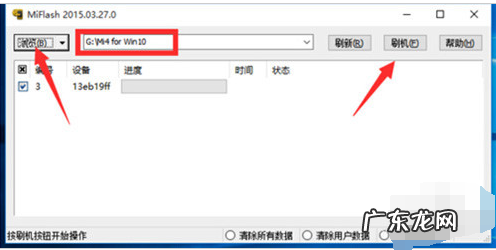
文章插图
【小米6刷windows10教程 小米4 win10,详细教您小米4刷win10】win10电脑图解-6
- 淘宝动态评分多久刷新一次?如何计算?
- 淘宝只能刷展现词吗?淘宝怎么刷展现词?
- 淘宝刷展现量软件哪个好?如何提升展现量?
- 淘宝展现关键词刷几天?怎么刷?
- 淘宝不刷直通车会怎样?可以吗?
- 淘宝刷访客软件有哪些?要注意什么?
- 刷淘宝精准标签平台有哪些值得推荐?
- 淘宝浏览量一般要刷多少?怎么提高浏览量转化率?
- 淘宝免费刷浏览量软件是什么?靠谱吗?
- 淘宝刷单标签是什么?怎么打标签?
特别声明:本站内容均来自网友提供或互联网,仅供参考,请勿用于商业和其他非法用途。如果侵犯了您的权益请与我们联系,我们将在24小时内删除。
